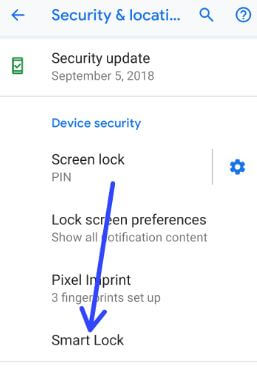Hvordan aktivere klarert stemme i Google-assistent
Nylig min moto G4 pluss enhet oppdatert marshmallow til android nougat 7.0. I Android Nougat 7.0 har enheter flotte funksjoner, inkludert delt skjermmodus, Google Assistant, døsemodus, batterisparemodus og mer.Som standard slår du av klarert stemme i nougat-enheter. Du kan aktivere klarert stemme i innstillingene for Google Assistant. Når enheten din oppdaterte nougat, må du først og fremst aktivere Google Assistant på enheten.
Dette klarert stemmefunksjon er nyttig for å låse opp enheten når stemmen din stemmer overens med OK Google talemodell. Etter at du har spilt inn stemmen din når du sier Ok Google, gjenkjenner den stemmen din automatisk og låser opp stemmen din Android-enhet. Noe av brukerens problem med Googles påliteligestemme slås av automatisk eller feil stemme oppdages. Men du trenger ikke bekymre deg, bare følg trinn for trinn-veiledningen nedenfor for å aktivere klarert stemme i Google Assistant.
Les dette:
7 beste tips og triks for Google Assistant du må vite
Google Assistant My Day Feature
Slik aktiverer du klarert stemme i Google Assistant Android Nougat 7.0
Før du aktiverer klarert stemme, aktiver Google Assistant i nougat enheten hvis den er deaktivert. Lås opp Android-telefonen din ved hjelp av denne pålitelige stemmefunksjonen i Google Assistant. Nedenfor kan du se hvordan du setter opp OK Google som klarert stemme i Android 7.0 Nougat.
Trinn 1: Trykk og hold på startknappen for å lansere “Google Assistant” i Moto G4 plus og andre enheter
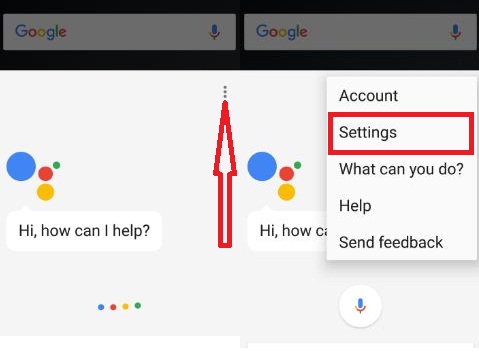
Steg 2: Trykk på “Tre vertikale linjer" & ta på "Plukke ut”
Du kan se innstillinger for Google Assistant i Nougat-enhetene dine.
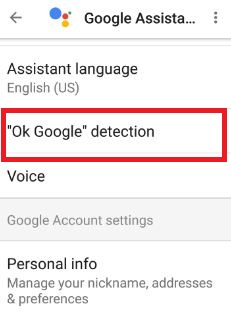
Trinn 3: Trykk på “OK Google” gjenkjenning, under justere innstillinger for denne enheten
Som standard, deaktiver si "OK Google" når som helst på enheten.
Trinn 4: Aktiver “OK Google”
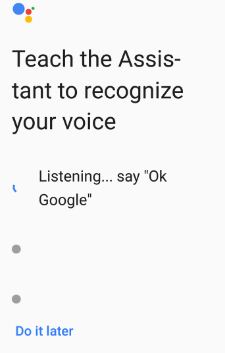
Du kan se skjermen som sier å ta opp “OK Google” tre ganger for å gjenkjenne stemmen din når enheten er låst opp. Snakk "OK Google" tre ganger for å spille inn stemmen din. Når du er ferdig, kan du se denne meldingen: Slå på klarert stemme (se skjermbildet nedenfor).

Trinn 5: Trykk på “Ferdig”
Først av alt aktivere si "OK Google" på enheten din etter at du kan aktivere klarert stemme i Google assistent.

Trinn 6: Aktiver “OK Google” når som helst
Nå denne gangen deaktiverer du klarert stemmefunksjon på enheten. Google Assistant kan ikke låse opp Android-enheten din før du aktiverer pålitelig stemme.
Trinn 7: Aktiver “Trusted voice”
Du kan se meldingen om: “OK Google”Klarert stemme
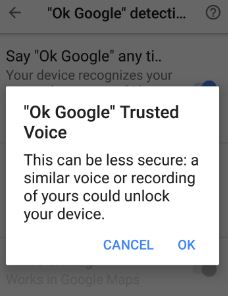
Trinn 8: Trykk på “OK”For å aktivere det
Dette Google Assistant pålitelig stemmefunksjon er mindre sikker sammenlignet med mønsterlås eller passord. Hvis noen annen person er det lignende stemme eller innspilling av stemmen din kan låse opp enheten Enkelt.
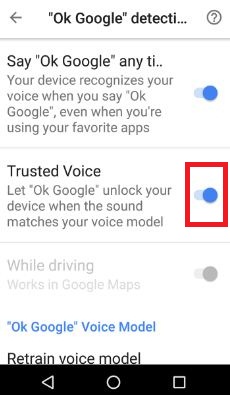
Trinn 9: Slå på klarert stemme i nougat 7.0
Alt handler om klarert stemmefunksjon i Google Assistant.

I OK Google deteksjonsinnstillinger, kan du se OK Google talemodell også. I denne stemmemodellen kan du omskolere stemmemodell og slett stemmemodell fra Android-enheten din. Hvis du sletter talemodell, blir den slettet permanent. Etter at du har brukt “OK Google”, må du omskole talemodellen for å gjenkjenne stemmen din.
2nd Metode: Aktiver klarert stemme i Google Assistant (Moto G4 plus)
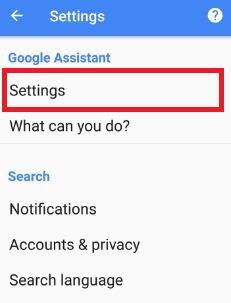
Sveip til venstre på Moto G4 plus-skjermen> Meny> Innstillinger> Google Assistent> Innstillinger> OK Google-gjenkjenning> Aktiver si "OK Google" når som helst> Aktiver klarert stemme
Gi oss beskjed om ovennevnte tips for å aktivere klarertestemmen i Google Assistant er nyttig for deg. Hvis du har noen problemer, gi oss beskjed nedenfor kommentarfeltet. For flere slike smarte tips, hold kontakten med oss via Twitter og Facebook.